Matter 虚拟设备对于开发和测试 Matter 解决方案非常有用,可以使用 Google Home app (GHA) 进行调试,并使用 GHA 和 Google Assistant 进行控制,就像实体 Matter 设备一样。
如果应用开发者和其他需要测试或模拟虚拟 Matter 设备但缺乏构建自己的实体或虚拟 Matter 设备所需的资源,Google 提供了 Matter Virtual Device (MVD)。MVD 是一款轻量级独立 Linux 或 macOS 桌面工具,可模拟不同类型的虚拟 Matter 设备,并提供图形界面来控制和显示虚拟 Matter 设备的状态。
与实体 Matter 设备不同,MVD 不依赖蓝牙®低功耗 (BLE) 或 Thread® 加入 Matter 结构。而是使用主机 Linux 或 macOS 计算机现有的 Wi-Fi 网络连接进行调试。
与其他工具相比
MVD 与 Virtual Device Controller (VDC) 的不同之处在于,它是一个独立的解决方案,将虚拟设备与用于控制它的界面相结合。相比之下,VDC 用于控制单独的虚拟 Matter 设备,例如我们在 Matter Virtual Device Development Environment (MVD-DE) 中构建的设备。
您可能已经学习过 MVD-DE Codelab。在此 Codelab 中,您将构建一种类型的虚拟设备 - 智能灯泡。相比之下,MVD 包含多种不同的预构建虚拟设备,并包含一个用于运行和控制这些设备的集成界面。
| MVD | VDC | MVD-DE(Codelab) | |
|---|---|---|---|
| 模拟 Matter 设备 | |||
| 控制模拟的 Matter 设备 | |||
| 所需的开发工作量 | |||
| 下载 | 小于 100 MB | 9 GB | 20 GB |
支持的设备
MVD 支持以下 Matter 设备类型:
| Matter设备类型 | 应用集群 | Home 生态系统类型 |
|---|---|---|
| 基本视频播放器 |
0x0006 0x0506 0x0509 |
电视 |
| 色温灯 |
0x0300 0x0008 0x0006 |
浅色 |
| 接触传感器 |
0x0045 |
传感器 |
| 可调光灯 |
0x0008 0x0006 |
浅色 |
| 门锁 |
0x0101 |
锁定 |
| 扩展色光 |
0x0300 0x0008 0x0006 |
浅色 |
| 风扇 |
0x0202 0x0006 |
风扇 |
| 流量传感器 |
0x0404 |
传感器 |
| 通用开关 |
0x003b |
开关 |
| 湿度传感器 |
0x0405 |
传感器 |
| 光传感器 |
0x0400 |
传感器 |
| 在家/外出传感器 |
0x0406 |
传感器 |
| 开/关灯 |
0x0008 0x0006 |
浅色 |
| 开/关灯开关 |
0x0006 |
开关 |
| 开/关插电单元 |
0x0008 0x0006 |
插座 |
| 压力传感器 |
0x0403 |
传感器 |
| 泵 |
0x0006 0x0200 0x0402 0x0403 0x0404 |
不适用 |
| 机器人吸尘器 |
0x0054 0x0055 0x0061 |
吸尘器 |
| 室内空调 |
0x0006 0x0201 0x0202 |
AC |
| 烟雾警报器 |
0x005C |
烟雾 |
| 烟雾警报器 |
0x005C |
烟雾 |
| 温度传感器 |
0x0402 |
传感器 |
| 恒温器 |
0x0201 |
温控器 |
| 窗帘 |
0x0102 |
百叶窗 |
安装 MVD
MVD 可在运行 Debian(11 或更高版本)、Ubuntu(20.04 或更高版本)或 macOS 的 64 位 x86 处理器计算机上运行。
Linux
然后运行 dpkg 以安装 MVD Debian (.deb) 软件包:
sudo dpkg -i mvd_1.4.0_amd64.deb
macOS
然后双击 dmg 文件以打开安装窗口。
如需完成安装,请选择 mvd 图标并将其拖动到 Applications 文件夹:
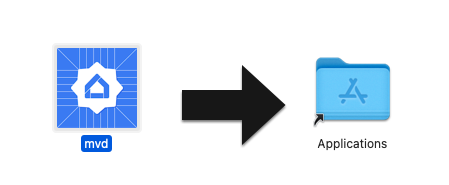
查看端口使用情况
MVD 中的控制器模块使用 TCP 端口 33000 对虚拟设备进行 RPC 调用,因此,如果您计算机上的其他进程正在使用此端口,请务必将其释放。
要查看是否有进程正在使用端口 33000,请执行以下操作:
Linux
sudo fuser -v 33000/tcp
macOS
lsof -i:33000
您只需运行一条命令,即可终止使用 TCP 端口 33000 的任何进程:
Linux
sudo fuser -k 33000/tcp
macOS
lsof -ti:33000 | xargs kill
运行 MVD
Linux
在 Linux 上,从应用文件夹或终端运行 MVD:
mvd
macOS
在 macOS 上,使用 Launchpad 打开 MVD 或从终端运行 MVD:
cd /Applicationsopen mvd.app
配置设备
主屏幕会在启动时显示,供您配置虚拟设备:
- Device Type:选择设备类型(例如灯、开关、传感器等)。
- 设备名称:为设备指定一个简单易懂的名称。
- 判别器:一个 12 位数字,用于区分多个含佣金的设备通告。(默认值:
3840)。 - Matter 端口:用于 Matter 调试和通过 IP 网络通信的端口。Matter 默认使用 TCP/UDP 端口 5540,但您可以将虚拟设备配置为使用其他端口,只要没有其他服务正在使用该端口即可。
- 供应商 ID:仅支持测试供应商 ID
0xFFF1。 - 商品 ID:仅支持测试商品 ID
0x8000到0x801F。
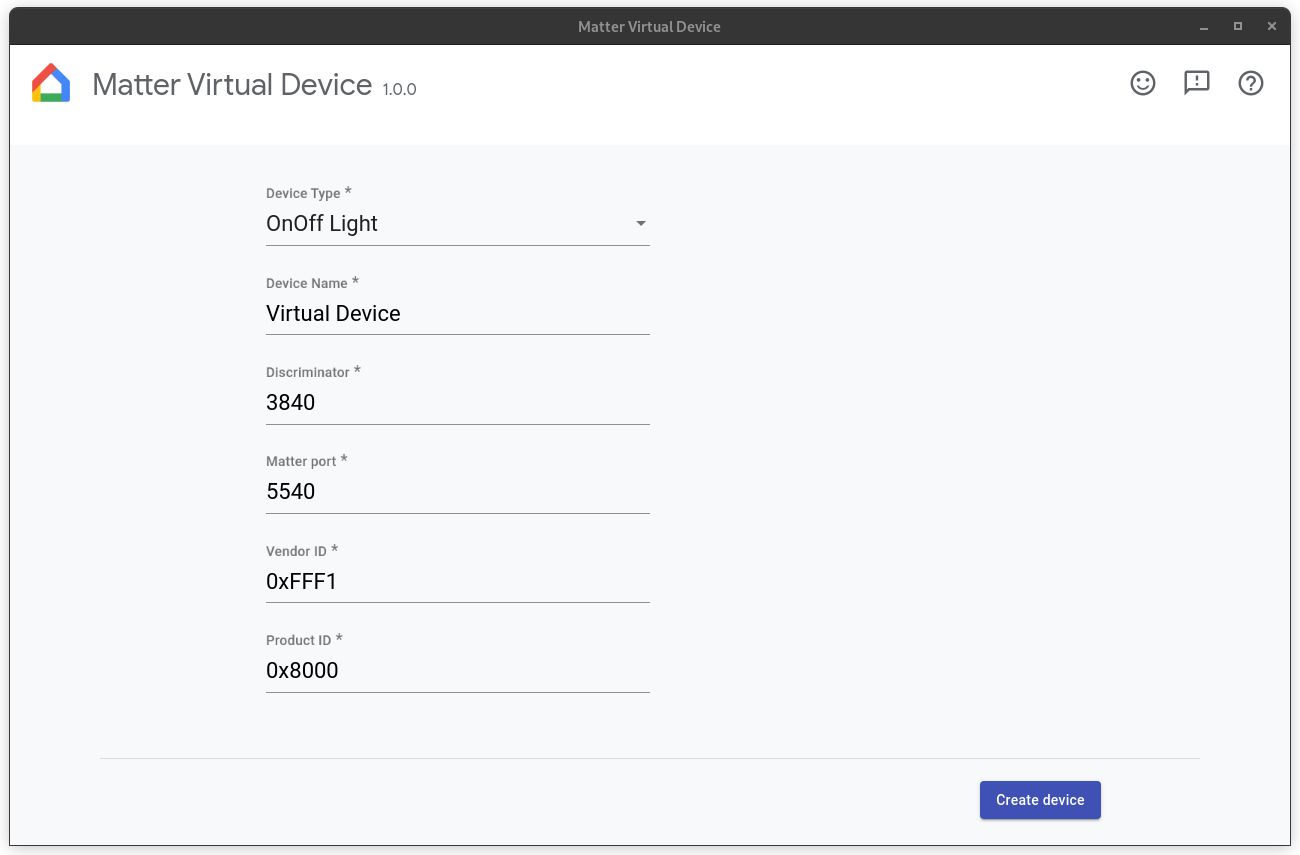
配置防火墙
Linux
如果您的计算机中运行了防火墙,请将其关闭或允许 Matter 端口上传入的 TCP/UDP 连接。
要查看当前有效的 netfilter 防火墙规则,请运行以下命令:
sudo iptables -L -n
如果您使用的是 `ufw`,则可使用以下命令将其停用:
sudo ufw disable
您可以通过以下方式重新启用:
sudo ufw enable
macOS
如需在 macOS 上配置或停用防火墙,请执行以下操作:
- 打开 Apple 菜单,然后选择系统设置。
- 在边栏列表中点击网络。
- 点击防火墙。
- 将防火墙的开关切换到关闭位置。
运行您的设备
配置设备后,点击创建设备。创建设备后,系统会显示 Controller 屏幕。根据您选择的设备类型,您可能会看到以下一个或多个控件:
- 开启/关闭:适用于大多数设备。
- 级别:例如,灯可以有一个用于调整亮度的级别滑块。
- 颜色:例如,色灯可拥有此控件。
- 占用:占用传感器提供此控件,以模拟有人在家或无人在家的状态。
所有虚拟设备都具有以下控件:
- QRCode:显示用于调试的二维码。
- 重新启动:重启虚拟设备。设备会短暂断开与网络的连接。
- 重置:将当前设备恢复出厂设置并清除所有状态,包括调试、当前控件状态等
- 删除:销毁设备并返回创建设备屏幕。
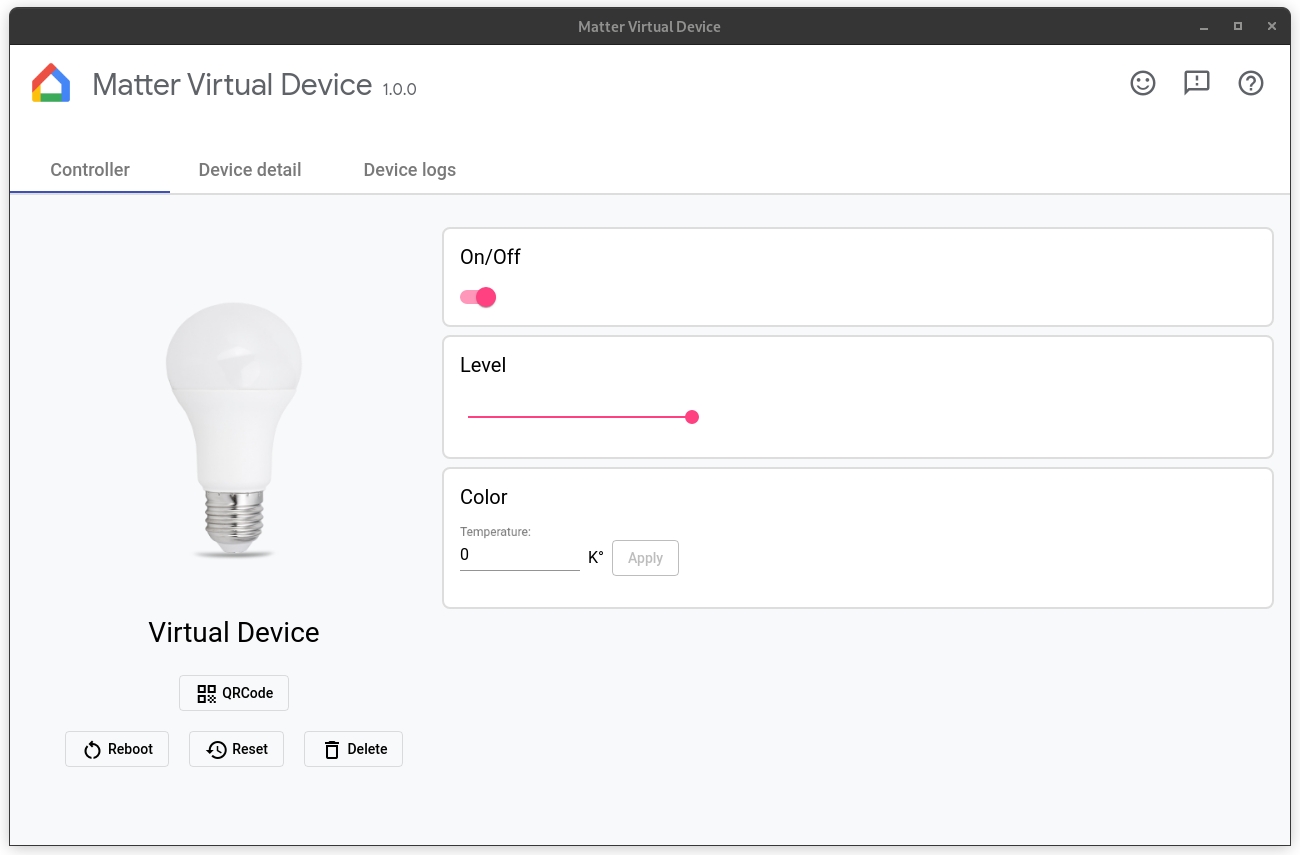
调试设备
设备一经创建即可调试。
如需调试设备,需要满足几个前提条件:
您必须在Google Home Developer Console中拥有项目。此项目必须包含 Matter 集成,且该集成具有与您在设置虚拟设备时使用的 VID/PID 组合相同的 VID/PID 组合。如需了解详情,请参阅项目创建指南。
您必须拥有搭载 Android 8.1 或更高版本且安装了 GHA 的 Android 手机。
Android 手机必须与 hub 连接到同一 Wi-Fi 网络。
主机必须连接到 Wi-Fi 网络。
如需使用 GHA 调试设备,请点击QRCode以显示设备的二维码,然后按照配对 Matter 设备中的说明进行操作,其中介绍了如何使用 GHA 配置 Matter 设备。您还可以使用 Google Home Sample App for Matter 调试设备。
如需了解 Matter 调试的运作方式,请参阅我们的Matter入门指南。
控制设备
调试虚拟设备后,您可以使用 Google Home 应用或 Google 助理的语音控制。您可以选择以下任一解决办法:
- 通过 GHA 或 Assistant 控制设备,同时监控虚拟设备上的状态变化;或者
- 使用 Sample App for Matter 控制设备,同时监控虚拟设备上的状态变化;或者
- 通过 MVD 本身控制设备状态,同时监控 GHA 或 Assistant 中的状态变化。
使用设备进行测试
如需使用 Assistant 进行测试,我们建议您使用话语模拟器,例如 Google Home Extension for VS Code 或 Google Home Plugin for Android Studio。
查看设备详细信息
设备详细信息屏幕会显示详细的设备信息:
- 名称:为设备指定的易记名称。
- Device Type:所选的设备类型。
- 判别器:当前设备判别器。
- 供应商 ID:当前的设备供应商 ID。
- 产品 ID:当前设备的产品 ID。
- RPC 端口:设备与控制器 (GUI) 通信的 RPC 端口。
- Matter 端口:当前设备用于通过 IP 网络通信的端口。
- 密码:用于通过网络调试设备的 PIN 码。
- 配置文件夹:虚拟设备存储配置的文件夹。
- 佣金信息:显示设备加入的结构脉络以及设备在结构中的节点 ID。
查看设备日志
如果您从终端启动 MVD,则日志输出会显示在 stdout 上。您也可以在设备日志标签页中查看设备日志。
停止设备
如需停止并销毁设备,请点击删除。
终止应用
关闭控制窗口会销毁设备并终止 MVD 应用。如果您是从终端启动的,还可以在终端中输入 Ctrl-C 来终止应用。
获取帮助
如需有关 MVD 的帮助、报告 bug 或请求新功能,请与您的 Google 支持联系人联系。
点击窗口右上角的帮助 按钮即可转到此页面。
提交 bug
如果您认为自己在 MVD 中发现了缺陷,可以通过点击窗口右上角的“Issue ”(问题)按钮提交 bug。
发送反馈
如果您想提交您关于 MVD 的哪些方面或我们如何改进您使用该工具的想法,请填写我们的反馈表单。
您可以通过窗口右上角的“反馈” 按钮或点击下面的按钮来启动该表单。

